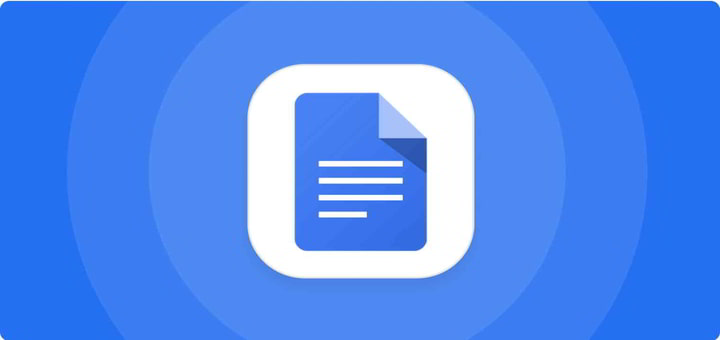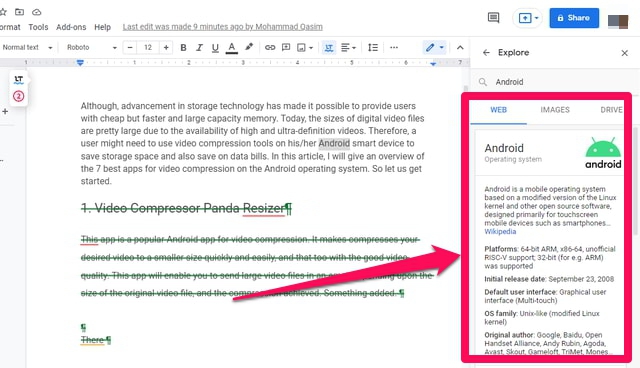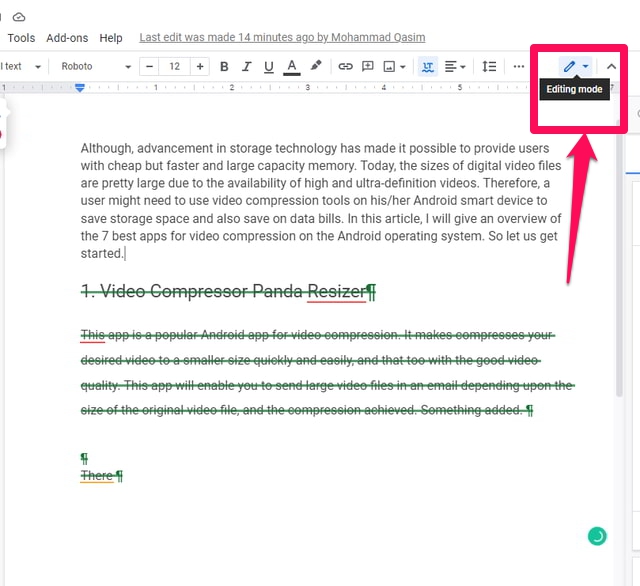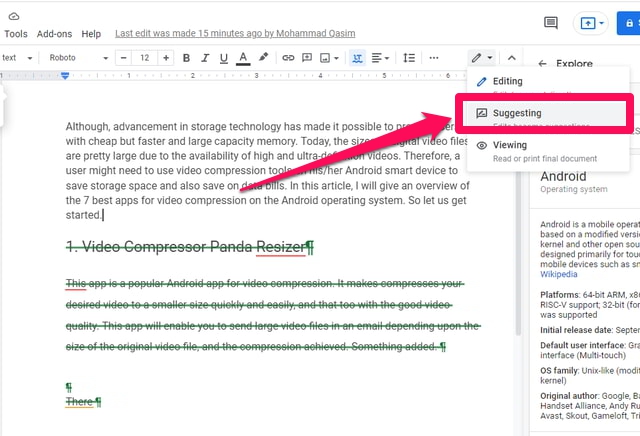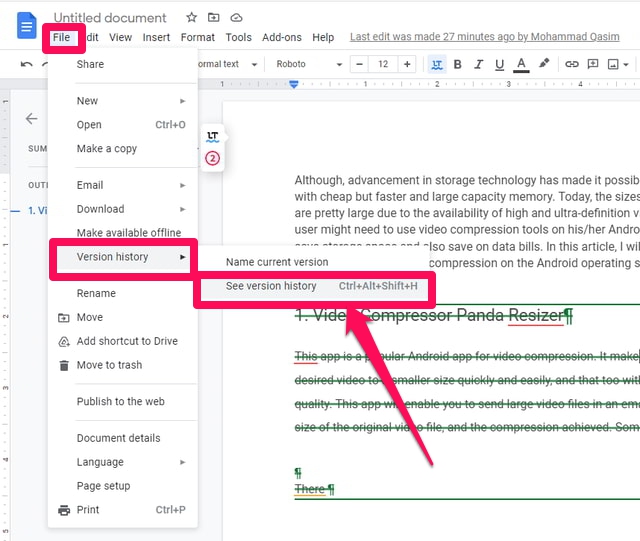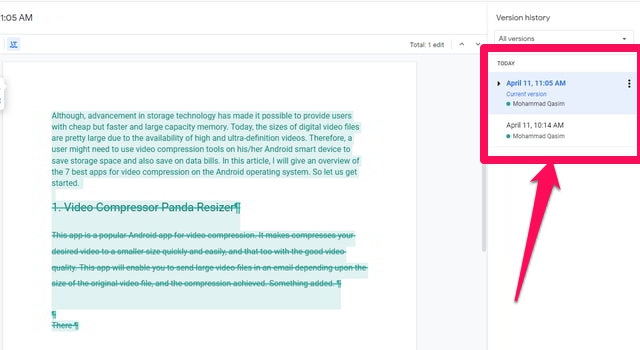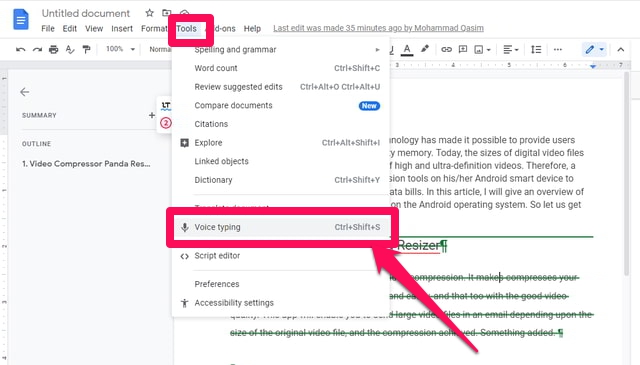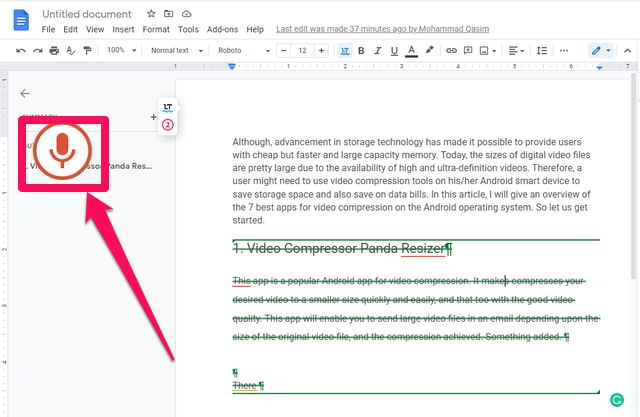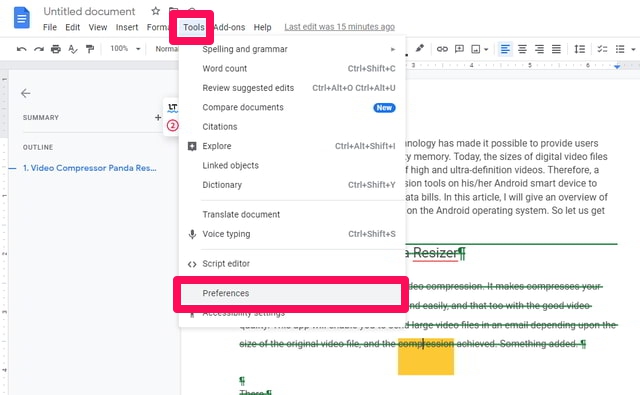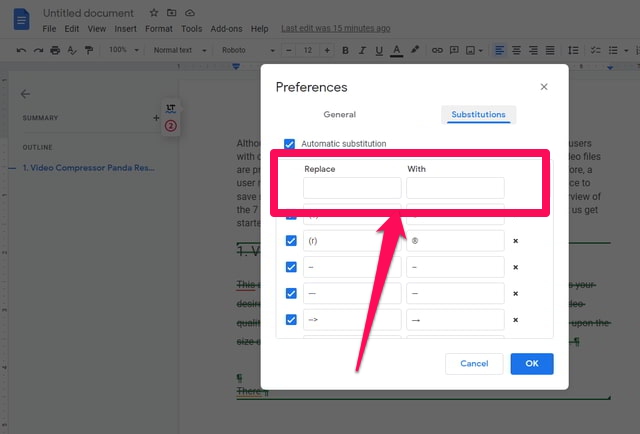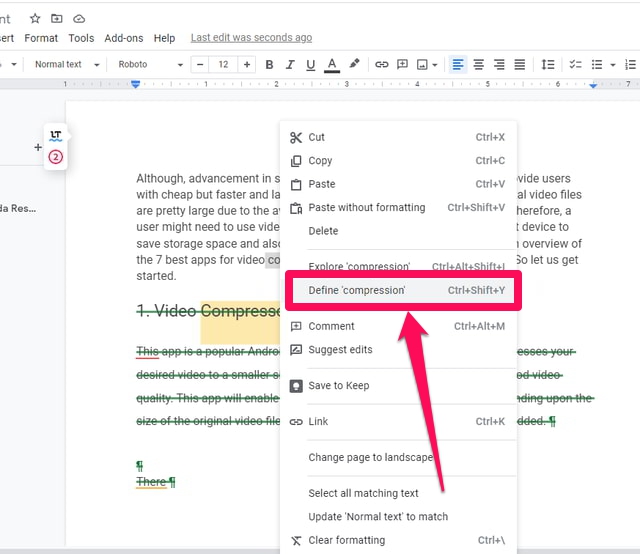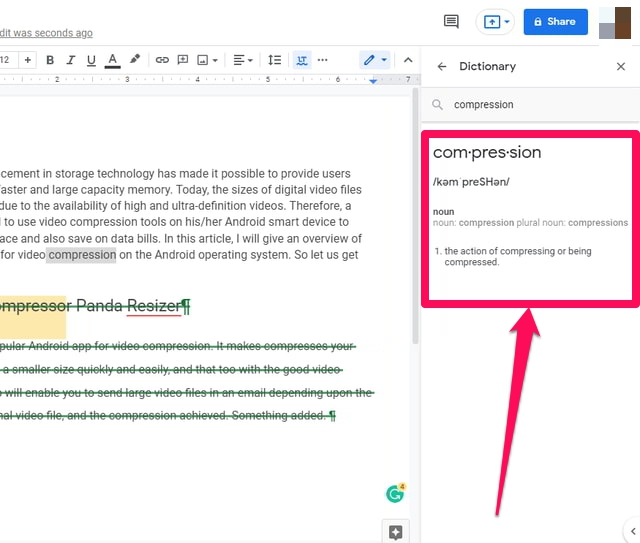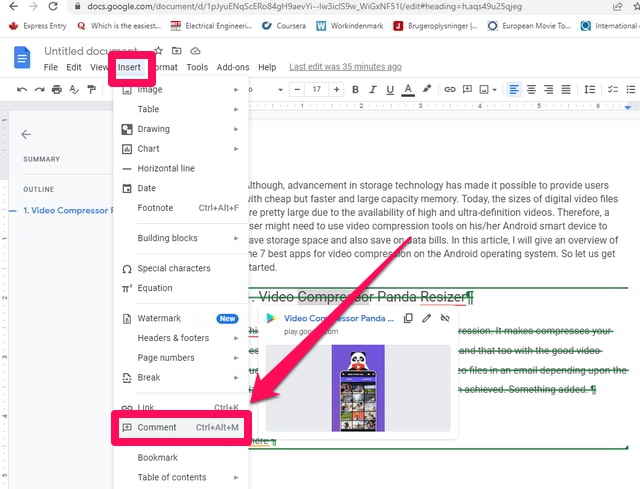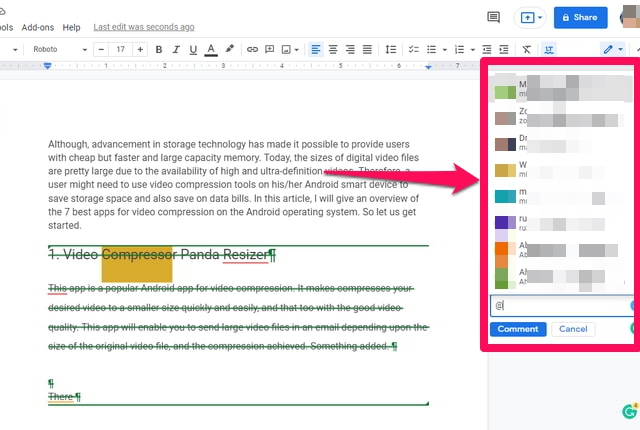7 найкращих функцій Google Docs і як вони працюють
Документи Google – це потужний і популярний хмарний інструмент обробки тексту від Google. Google Doc перетворився на приголомшливий текстовий процесор в режимі онлайн, який ви можете використовувати у своєму браузері, щоб робити майже все, що можна зробити за допомогою автономного текстового процесора.
Оскільки Google Docs вимагає лише веб-браузер, можна подумати, що він має пропонувати лише основні функції для текстового процесора. Але це не може бути далі від істини. У цій статті я розповім про 7 потужних функцій Google Docs, яких ви навіть не очікуєте від хмарного текстового процесора, такого як Google Docs. Давайте розпочнемо.
1 Інструмент «Дослідження».
«Дослідження» — це потужний інструмент Документів Google, який негайно допоможе вам знайти факт чи ідею під час введення тексту та не виходячи з Документів Google.
Як використовувати
Крок 1. Виберіть слово в документі Google, яке потрібно шукати.
Крок 2: Потім натисніть меню «Інструменти», а потім «Огляд». Ви побачите результати на панелі праворуч на екрані.
2 Режим «Пропозиція».
Режим «Пропонування» схожий на відстеження змін у MS Word. За замовчуванням Документи Google перебувають у режимі «Редагування», де приймається все, що ви вводите. У режимі «Пропонування» все, що ви вводите або змінюєте в існуючому тексті, буде виділено. Ці зміни розглядаються як пропозиції, і пізніше їх можна прийняти або відхилити.
Як використовувати
Крок 1. Щоб перейти в режим «Пропозиції», клацніть маленьку піктограму блакитного пера у верхньому правому куті екрана в кінці панелі меню.
Крок 2. З'явиться спадне меню. У цьому меню натисніть «Пропонувати».
3 Історія версій
«Історія версій» може надати короткий виклад змін, внесених у документ Google Doc з часу його створення до останньої версії.
Як використовувати
Крок 1. Клацніть «Файл», потім наведіть курсор на опцію «Історія версій» у спадному меню та натисніть опцію «Переглянути історію версій» у розширеному меню.
Крок 2: праворуч на екрані з’явиться панель історії версій .
4 Голосовий ввід
Як випливає з назви, ця функція Google Docs дозволяє автоматично вводити необхідний текст голосом. Комп’ютер автоматично набиратиме сказані вами слова, як віртуальний помічник.
Як використовувати
Крок 1: натисніть «Інструменти», а потім виберіть опцію «Голосовий ввід» у спадному меню.
Крок 2: На екрані з’явиться кнопка MIC, натисніть цю кнопку, вона стане червоною та почне говорити те, що ви хочете ввести.
5 Автоматична заміна тексту
Автоматична заміна тексту — чудовий спосіб прискорити введення. Окрім багатьох корисних замін тексту за замовчуванням, Документи Google дозволяють визначити власну власну заміну тексту.
Як використовувати
Крок 1: клацніть «Інструменти», а потім виберіть опцію «Налаштування» у спадному меню, з’явиться вікно «Налаштування».
Крок 2: У цьому вікні клацніть вкладку «Підстановки», введіть текст, який потрібно замінити автоматично, і його заміну, а потім натисніть «ОК».
6 Швидке визначення
Ви можете скористатися цією функцією, щоб отримати швидке визначення терміна, про який ви хочете написати, не виходячи з Документів Google.
Як використовувати
Крок 1: спочатку виділіть термін, клацніть його правою кнопкою миші та виберіть «Визначити» в контекстному меню.
Крок 2. Інструмент «Дослідження» знайде для вас слово в Інтернеті, і його визначення з’явиться в правій частині екрана.
7 Позначайте людей у коментарях
Якщо вам потрібен коментар або швидкий відгук у Документах Google від одного з ваших контактів Google, ви можете позначити цю особу, щоб привернути її/її увагу, позначивши її в коментарях.
Як використовувати
Крок 1. Виділіть текст або зображення, які ви хочете прокоментувати.
Крок 2: Натисніть меню «Вставити», а потім опцію «Коментар». Праворуч від екрана з’явиться поле для коментарів, де ви можете написати коментар і позначити людей зі свого списку контактів.
Підведенню
У цій статті я підсумував сім дуже корисних функцій Google Docs, про які багато користувачів можуть не знати або не очікувати, що вони будуть запропоновані хмарною програмою для обробки текстів, такою як Google Docs. Поділіться з нами в розділі коментарів, якщо ви знаєте будь-які інші цікаві функції Документів Google, про які інші люди могли не знати.